يتم استخدام مجلد Windows10Upgrade الموجود على C: \ أو محرك أقراص النظام بواسطة Windows 10 Upgrade Assistant. عندما تقوم بتحديث Windows 10 باستخدام هذا أيضًا ، يتم تنزيل ملف ESD الخاص بصور Windows 10 إلى هذا المجلد.
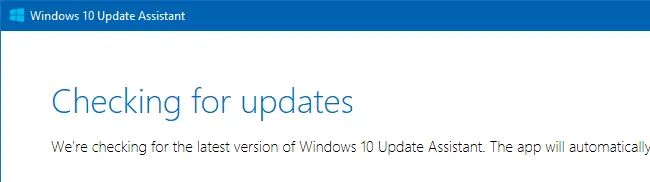
إذا تمت عملية ترقية Windows بنجاح وكان النظام يعمل بشكل جيد ، يمكنك إزالة هذا المجلد بأمان.
لحذف مجلد Windows10Upgrade ، ما عليك سوى إلغاء تثبيت أداة Windows 10 Upgrade Assistant.
افتح إعدادات Windows (WinKey + i) والتطبيقات والميزات.
بالتناوب ، افتح "البرامج والميزات" (appwiz.cpl) من لوحة التحكم الكلاسيكية.
قم بالتمرير لأسفل وانقر بزر الماوس الأيمن على مساعد ترقية Windows 10 وحدد إلغاء التثبيت
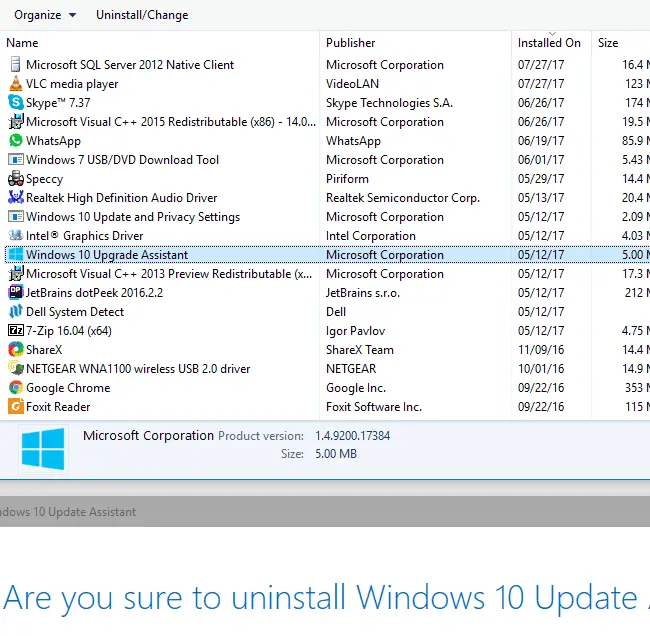
عندما يتم إلغاء التثبيت بنجاح ، ستتم إزالة المجلد C: \ windows10upgrade تلقائيًا.
ملحوظة: يعد استخدام "تنظيف القرص" خيارًا آخر لإزالة هذا المجلد. لمزيد من المعلومات ، راجع المقال كيفية حذف Windows.old باستخدام تنظيف القرص أو إعدادات التخزين.
أنظر أيضا
ما هو مجلد $ SysReset وهل يمكنني حذفه؟
طلب واحد صغير: إذا أعجبك هذا المنشور ، فيرجى مشاركة هذا؟
ستساعد مشاركة واحدة "صغيرة" منك كثيرًا في نمو هذه المدونة. بعض الاقتراحات الرائعة:- يعلق!
- شاركها على مدونتك المفضلة + Facebook ، Reddit
- غردها!